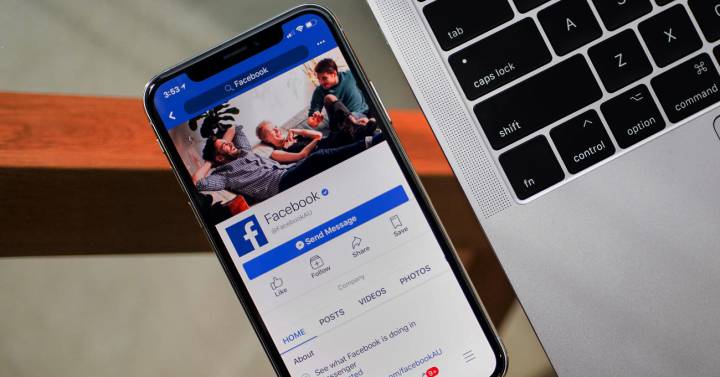
Personalizacja w mediach społecznościowych jest niezbędna, ponieważ pozwala wyrazić nasz styl. Obraz okładki strony Facebook Jest dla nich wyraźnym przykładem. Pokażemy Ci, jak uzyskać inny efekt, zmieniając używane zdjęcie na okładce.
Bardzo praktyczne podstawowyAbyś zawsze wiedział, co powinieneś robić, podpowiemy Ci, jakie kroki należy wykonać, aby wykonać oba działania: Komputer Takie jak użycie mobilny. Nie masz już więc wymówki, aby nadać nowy wygląd stronie na swoim profilu na Facebooku.
Zmień swoje zdjęcie w tle na Facebooku za pomocą komputera
- Uzyskaj dostęp do strony swojego profilu: Otwórz przeglądarkę internetową na komputerze Mac lub PC i przejdź do ten link. Tam przewiń, aż dojdziesz do strony swojego profilu.
- Edytuj swoje zdjęcie na okładce: Najedź kursorem na bieżące zdjęcie na okładce. W prawym dolnym rogu zdjęcia zobaczysz opcję „Edytuj zdjęcie na okładkę”. Kliknij na niego, aby rozpocząć proces.
- Poznaj swoje możliwości: Wyświetlone zostanie wyskakujące menu oferujące różne opcje aktualizacji lub edycji zdjęcia na okładkę.
- Wybierz swoje zdjęcie: Kliknij „Wybierz zdjęcie”, jeśli chcesz wybrać zdjęcie profilowe, które znajduje się już w Twoim albumie na Facebooku. Możesz też wybrać opcję Prześlij obraz, aby dodać zdjęcie z komputera. Ciekawą opcją jest „Utwórz zdjęcie na okładkę awatara”, która pozwala dostosować awatara.
- Wybierz zdjęcie na okładkę: W zależności od dokonanego wyboru zostaniesz poproszony o przeglądanie kolekcji obrazów. Wybierz zdjęcie, które najlepiej odzwierciedla Twój styl i które chcesz zamienić w nowe zdjęcie na okładkę.
Dostosuj położenie obrazu: Po dokonaniu wyboru wybrany obraz będzie ozdobą Twojej okładki. Ale to nie koniec dostosowywania. Możesz łatwo dostosować jego położenie, przeciągając go na ekranie.
Sfinalizuj swój wybór: kiedy będziesz zadowolony z wyglądu zdjęcia na okładkę, zakończ, klikając Zapisz. Jeśli w ostatniej chwili zdecydujesz się zmienić decyzję, nie martw się: przycisk Anuluj umożliwia ponowne rozważenie i wybranie innego zdjęcia na okładkę.
Zmień zdjęcie za pomocą telefonu komórkowego lub tabletu
- Uzyskaj dostęp do swojego profilu: Na iPhonie lub urządzeniu z systemem Android otwórz aplikację Facebook, aby uzyskać dostęp do swojego profilu.
- Przytul ikonę aparatu: Ikona aparatu znajduje się w prawym dolnym rogu bieżącego zdjęcia na okładkę i umożliwia konwersję zdjęcia na okładkę.
- Wybierz swoją ścieżkę: Podobnie jak w wersji na komputery stacjonarne, pojawi się menu z szeregiem opcji, takich jak „Wyświetl zdjęcie na okładkę”, „Prześlij zdjęcie”, „Wybierz zdjęcie z Facebooka”, „Utwórz kolaż zdjęć” lub „Użyj zdjęcia na okładkę z awatara. ” Twój wybór zależy od nastroju, jaki chcesz przekazać.
- Wybierz swoje wizualne arcydzieło: spośród wszystkich opcji wybierz obraz, który Ci odpowiada.
- Idealny wygląd: Wyświetlony zostanie podgląd wybranego obrazu. Palcami delikatnie przeciągnij obraz i dostosuj jego położenie.
- Przypieczętować umowę: Ostatni krok, zapisz swoje wysiłki, klikając „Zapisz”. Jeśli w ostatniej chwili zdecydujesz się zmienić zdanie, przycisk Anuluj daje Ci możliwość sprawdzenia innych opcji zdjęć.
Zdjęcie na okładce Twojej strony na Facebooku jest przedstawiane jako przestrzeń, która pozwala pokazać Twój sposób bycia, a nawet pewien stopień kreatywności. Oczywiście, że może być tak jak powyżej Powtarzaj tyle razy, ile uznasz za stosowne.

„Amatorski praktykujący muzykę. Wieloletni przedsiębiorca. Odkrywca. Miłośnik podróży. Nieskrępowany badacz telewizji.”


:quality(75)/cloudfront-us-east-1.images.arcpublishing.com/elcomercio/G73RL2I77RHUTF4Z247S57H3NM.jpg)

:quality(85)/cloudfront-us-east-1.images.arcpublishing.com/infobae/JCHP4WQPAJE7BLT42T6S57PYRY.jpg)

